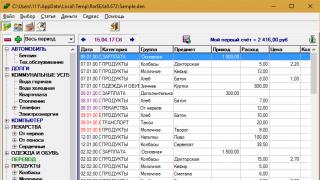10 лучших бесплатных FTP-клиентов для 2017 года
10. FTP Client for Linux
FTP клиент — это программа, которая использует протокол FTP для передачи файлов на и с удаленного компьютера. FTP является наиболее распространенным протоколом передачи используется для передачи файлов с одного компьютера на другой через Интернет. Базовый вариант протокола не является безопасным.
Каждый веб-дизайнер / разработчик имеет любимый FTP-клиент, и мы, как правило, передаем файлы на веб-сервера с помощью этих клиентов. Тем не менее, бывают случаи, что мы не имеем наши компьютеры с нами, но нужно передать или отредактировать файл, который может быть получен только через FTP.
Есть множество бесплатных FTP-клиентов, доступных в Интернете. В этой статье вы найдете список лучших подобранных FTP клиентов для разработчиков.
FileZilla является выбором номер один для большинства пользователей, поскольку она является одним из перспективных и популярных FTP-клиентов. FileZilla очень быстр, может обрабатывать одновременные передачи и поддерживает кросс-платформенный FTP, SFTP и FTPS с большим количеством полезных функций и интуитивно понятным графическим интерфейсом пользователя.
Кроме того, он также поддерживает IPv6, закладки, работает на Windows, Linux, Mac OS X и т.д., поддерживает редактирование файлов, удаленное сравнение каталогов, перетаскивание, удаленный поиск файлов и многое другое.

FireFTP является свободным, безопасным, кросс-платформенным FTP / SFTP клиентом для Mozilla Firefox, который обеспечивает легкий и интуитивный доступ к серверам / SFTP FTP. FireFTP бесплатен, кросс-платформенный, поддерживает SSL / TLS / SFTP (такое же шифрование используется в онлайн-банкинге и при покупках). Этот клиент FTP доступен на 20 языках, поставляется с набором символов поддержки, поиск / фильтрация, дистанционное редактирование, экспорт / импорт учетных записей, файл хеширования, поддержка прокси, поддержка FXP, и его открытым исходным кодом.

Monsta FTP — облачное программное обеспечение с открытым исходным кодом PHP / Ajax, которое помещает управление файлами FTP прямо в браузере, в любом месте, в любое время. Вы можете перетаскивать файлы в ваш браузер и просматривать их, загружать, как по волшебству. Monsta FTP поддерживает экранное редактирование файлов. Существует поддержка нескольких языков.
Он был протестирован на Chrome, Firefox, Internet Explorer и Safari. Он выпускается под лицензией GNU General Public License. Вы можете скачать бесплатно и установить его на своем собственном сервере.

Cyberduck является libre FTP, SFTP, WebDAV, S3, Backblaze B2, Azure и OpenStack Swift браузер для Mac и Windows. Простой в использовании интерфейс, подключение к FTP (File Transfer Protocol), SFTP (SSH безопасная передача файлов), WebDAV (Web на основе распределенной разработки и управления версиями), Amazon S3, Google Cloud Storage, Rackspace Cloud Files, Backblaze B2, Google Драйв и Dropbox.
Вы можете редактировать стандартные заголовки HTTP и добавлять пользовательские HTTP-заголовки файлов для хранения метаданных и кэш-контроля. Пакетное редактирование включено.
Cyberduck — удобное приложение для «заливки» и скачивания файлов с FTP. Будучи простым и удобным в использовании, клиент легко настраивается под нужды пользователя.
SmartFTP поддерживает FTP (File Transfer Protocol), FTPS, SFTP, WebDAV, S3, Google Drive, OneDrive, SSH, терминал клиент. Он позволяет передавать файлы между локальным компьютером и сервером в сети Интернет. Наряду с его многими основными и расширенными функциями SmartFTP также предлагает безопасные, надежные и эффективные переводы, которые делают его мощным инструментом.
SmartFTP включает в себя некоторые новые функции, такие как поддержка для Windows 10, текстовый редактор, Google Drive, Microsoft OneDrive и многие другие улучшения и усовершенствования.

WinSCP является ПО с открытым исходным кодом — бесплатный SFTP клиент, FTP-клиент, клиент WebDAV и SCP клиент для Windows. Его основной функцией является передача файлов между локальным и удаленным компьютером. Помимо этого, WinSCP предлагает сценарии и основные функциональные возможности файлового менеджера.

Classic FTP — стабильный FTP-клиент, доступный и очень простой в использовании. Он упакован с множеством полезных функций, таких как интуитивно понятный пользовательский интерфейс, инструмент синхронизации перетаскивания файлов, поддерживает защищенный протокол FTP (SSL), совместим со всеми популярными FTP-серверами, простой мастер настройки и работает как на Windows, так и на Mac OS X.

Transmit - является самым популярным и доминирующим FTP клиентом среди пользователей Mac. Он поставляется с очень мощным набором функций, таких как папки синхронизации, функция диска и более высоких скоростях. Передача прекрасно интегрируется в родной средой Mac, что делает его очень легким для пользователей Mac, чтобы начать использовать его быстро. Transmit не бесплатный FTP-клиент!

OneButton FTP представляет собой графический FTP-клиент для Mac OS X с сильным акцентом на простоту использования, удобство. OneButton FTP позволяет легко переносить файлы, просто перетаскивая файлы с вашего компьютера.
OneButton FTP ничего не стоит; это совершенно бесплатный клиент. Он содержит локализации на английском, французском, немецком, итальянском, японском, испанском и шведском языках. Он поддерживает как незашифрованные FTP, так и FTP через SSL.
10. FTP Client for Linux

gFTP является свободным многопоточным клиентом передачи файлов для машин на базе * NIX. Он поддерживает FTP, FTPS (контроль подключения), HTTP, HTTPS, SSH и FSP протоколы. Загрузка и редактирование файлов похожа на FileZilla.
Специализированные FTP-клиенты
Список предлагаемых на рынке FTP-клентов очень широк. Мы ограничимся тремя платными FTP-клиентами - SmartFTP Client, Cute FTP Home и Ipswitch WS_FTP Home и двумя бесплатными - FileZilla и ALFTP. Первые три решения представлены на рынке в разных редакциях, в перечне которых у каждого из них имеется редакция Home, ориентированная специально на домашних пользователей, что, собственно, наряду с популярностью этих клиентов, нас и привлекло. Из них, по нашему скромному мнению, SmartFTP Client окажется наиболее сложным в освоении (даже несмотря на наличие русскоязычной локализации!), но и более функциональным FTP-клиентом, разобраться с двумя другими платными программами удастся быстрее. Из бесплатных программ особо стоит отметить FTP-клиента FileZilla, функциональность которого, в целом, сопоставима с функциональностью SmartFTP Client. А уровень безопасности выше, чем в любом другом из рассматриваемых решений. Более того, этот клиент еще и скачивает данные визуально быстрее (точных замеров мы не проводили) других рассмотренных программ. Что касается ALFTP, то данный FTP-клиент отличается более чем скромными возможностями, но зато и освоить его можно за пару минут.SmartFTP Client 3.0.1027
Разработчик: SmartSoft Ltd.Размер дистрибутива: 11 Мб
Распространение: условно бесплатная SmartFTP Client - многоязычный FTP-клиент с расширенными возможностями. Представлен в двух редакциях: Home и Professional. На домашних пользователей рассчитана редакция Home, обладающая базовой функциональностью. SmartFTP Client Home обеспечивает безопасные подключения к FTP-серверам благодаря поддержке 128-битного TLS/SSL-кодирования и позволяет просматривать их содержимое с учетом фильтрации (в том числе в виде эскизов). Он может работать с несколькими серверами (или несколькими подключениями к одному серверу) одновременно, умеет возобновлять прерванные процессы скачивания и может работать по расписанию. Этот FTP-клиент умеет скачивать данные в несколько потоков (данная опция по умолчанию отключена и включается через свойства скачиваемого файла) и обеспечивает их сжатие во время передачи, что экономит время и трафик. А также обеспечивает удаленное редактирование данных на FTP-серверах и их синхронизацию между локальными и удаленными каталогами. Допускается пересылка данных между серверами (FXP). Демо-версия программы (имеется русскоязычная локализация) полностью функциональна и работоспособна в течение 30 дней, стоимость коммерческой версии Home составляет 36,95 долл. Окно SmartFTP Client реализовано в виде трех панелей - двух вертикальных и одной горизонтальной. Вертикальные панели служат для отображения удаленной и локальной папок, а нижняя горизонтальная панель обеспечивает управление очередью передач. Каждая из вертикальных панелей дополнительно включает по три подокна, два из которых отвечают за отображение списков удаленной и локальной папок соответственно, а назначение третьего различно. На удаленном сервере в нем фиксируются логи, а в локальной папке осуществляется предпросмотр файлов. При необходимости число вертикальных панелей может быть увеличено.
Подключение к FTP-серверу производится путем ввода адреса сервера, логина и пароля на панели быстрого ввода, либо в окне "Новый удаленный проводник", позволяющем более детально настроить новое соединение. Все создаваемые соединения запоминаются в закладках, импорт/экспорт закладок предусмотрен. Для ускорения доступа к конкретным FTP-серверам можно создавать ярлыки, по умолчанию размещаемые в папке с установленным клиентом - эти ярлыки позволяют одним кликом запускать FTP-клиента и подключаться в нем к нужному серверу.
Для закачки файлов на FTP-сервер или, наоборот, скачивания их с сервера, можно напрямую перетащить файлы из одной панели в другую или в очередь задач либо воспользоваться командами копирования и вставки или командой "Загрузить в" из контекстного меню.
С помощью планировщика несложно организовать проведение загрузки отдельных файлов из очереди в определенное время, а через свойства (команда "Инструменты" > "Настройки", вкладка "Очередь") настроить программу на выполнение каких-то действий по завершении выполнения заданий из очереди (показать всплывающее окно с сообщением в трее, закрыть приложение, выключить компьютер и т.п.). Что касается операций в удаленном режиме, то допускается создание папок, изменение имен файлов и папок и их удаление прямо на сервере, а также удаленное редактирование файлов. Список ассоциаций для конкретных расширений файлов редактируем с помощью команды "Инструменты" > "Настройки", вкладка "Удаленная правка".
Cute FTP 8.3.2
Разработчик: GlobalScapeРазмер дистрибутива: Home - 6,83 Мб; Lite - 4,8 Мб
Распространение: условно бесплатная Cute FTP - удобный FTP-клиент, в котором реализованы сравнительно широкие возможности для работы с FTP. Программа представлена в трех редакциях: Lite, Home и Professional. На домашних пользователей рассчитаны редакции Lite и Home. Первая обеспечивает минимальный набор функций FTP-клиента - то есть позволяет просматривать содержимое FTP-серверов и возобновлять прерванные процессы скачивания, а также в удаленном режиме изменять имена файлов и удалять файлы или папки. Версия Home обладает более широкими возможностями в плане безопасности, поскольку в ней реализована поддержка защищенного протокола SSL со 128-битным шифрованием. И отличается гораздо большей функциональностью - в частности, обеспечивает просмотр содержимого FTP-серверов с учетом фильтрации, позволяет проводить поиск на локальном компьютере и на удаленном сервере и редактировать удаленные документы. Скачивание данных может производиться в несколько потоков и с автоматической компрессией файлов. Возможна работа по расписанию. Демо-версии программы полностью функциональны и работоспособны в течение 30 дней, стоимость коммерческой версии Lite составляет 24,99 долл., Home - 44,99 долл. Окно Cute FTP реализовано в виде трех панелей - двух вертикальных и одной горизонтальной. Вертикальные панели служат для отображения директорий на компьютере и удаленном сервере, нижняя горизонтальная панель обеспечивает управление очередью.
Подключиться к FTP-серверу можно, как минимум, тремя способами - через мастера (он может быть вызван щелчком по кнопке Connection Wizard), путем непосредственного ввода адреса сервера, логина и пароля на панели Quick Connect Bar либо через менеджер сайтов, позволяющий более тонко настроить параметры соединения.
В менеджере сайтов обычным образом запоминается нужный набор удаленных FTP-серверов - все они хранятся в едином списке (то есть без разбиения по подпапкам), что не особенно удобно. За создание нового соединения отвечает кнопка New. Кроме того, возможно формирование очередей и подключение по адресу (Connect to URL), когда адрес сервера напрямую копируется в адресную строку в одном из поддерживаемых форматов (например, в виде ftp://user:[email protected]). Ускорить доступ к часто используемым поддиректориям некоторых сайтов несложно путем создания на них ярлыков.
Для закачки файлов на FTP-сервер или, наоборот, скачивания их с сервера, можно непосредственно перетащить их из одной панели в другую, либо воспользоваться командами копирования и вставки. Задания из очереди выполняются с помощью команд Transfer All либо Transfer Selected из контекстного меню. Копирование больших файлов производится в режиме Multi-part Transfers, когда файл делится на части, скачиваемые параллельно, что увеличивает скорость загрузки. Кроме того, ускорение передачи файлов достигается за счет их автоматической компрессии (и то, и другое - только в версии Home). В обеих версиях в удаленном режиме возможно изменение имен файлов и папок и их удаление. А в версии Home также предусмотрены расширенный поиск файлов и папок на FTP-серверах по имени, размеру или дате создания/модификации, а также редактирование web-страниц непосредственно на сервере с помощью встроенного редактора. По окончании процесса передачи файлов программа может отсоединиться от удаленного сервера, отключиться от интернета, выключить компьютер и т.п.
Ipswitch WS_FTP 12
Разработчик: Ipswitch, Inc.Размер дистрибутива: Home - 14,3 Мб
Распространение: условно бесплатная Ipswitch WS_FTP - удобный инструмент для работы с FTP-серверами, который представлен в двух редакциях: Home и Professional. На домашних пользователей рассчитана редакция Home, обеспечивающая базовый набор функций FTP-клиента. Благодаря поддержке защищенного протокола SSL (Implicit/Explicit) со 128-битным шифрованием и умением работать с популярными брандмауэрами, Ipswitch WS_FTP Home обеспечивает надежный обмен файлами через интернет. Этот FTP-клиент позволяет просматривать содержимое FTP-серверов с учетом фильтрации (в конкретный момент может работать лишь с одним сервером), умеет скачивать в несколько потоков и продолжать закачку с прерванного места. Скачивание/закачка больших файлов может производиться с предварительным их разбиением на части (режим Multi-part Transfers), которые после завершения передачи автоматически объединяются. Демо-версия программы полностью функциональна и работоспособна в течение 30 дней, стоимость коммерческой версии - 34,95 долл. Окно Ipswitch WS_FTP Home реализовано в виде трех панелей - двух вертикальных и одной горизонтальной. Вертикальные панели служат для отображения директорий на компьютере и удаленном сервере, нижняя горизонтальная панель обеспечивает управление очередью заданий.
Для подключения к FTP-серверу предусмотрено несколько вариантов. Можно воспользоваться одним из методов быстрого подключения - либо ввести адрес сервера, логин и пароль пользователя на панели Quick Connect Bar, либо выбрать имя FTP-сервера на этой панели в списке закладок, что возможно, если к данному серверу вы через эту панель уже подключались. А можно активизировать мастера подключения (кнопка Connection Wizard) и добросовестно ответить на его вопросы (этот вариант удобнее для новичков).
При необходимости более детальной настройки нового соединения разумнее воспользоваться менеджером сайтов (команда File > Site Manager), в котором сохраняются все занесенные в базу соединения и предусмотрена возможность назначения одного из них сервером по умолчанию, то есть тем сервером, с которым при подключении к интернету будет автоматически устанавливаться соединение. Для отдельных разделов на FTP-серверах несложно также будет создать ярлыки HotDrops (команда Create HotDrop из контекстного меню) - эти ярлыки появляются на рабочем столе и позволяют одним кликом запустить FTP-клиента и открыть в нем нужную папку на соответствующем сервере.
Для закачки файлов на FTP-сервер или, наоборот, скачивания их с сервера, достаточно просто перетащить их между вертикальными панелями (то есть с панели с локальными папками на панель с удаленными, либо наоборот) либо воспользоваться командами копирования и вставки. Задания из очереди выполняются с помощью команды Start из контекстного меню. После выполнения задания, программа (в зависимости от сделанных настроек) может закрывать саму себя либо отключать компьютер. Никакой синхронизации в клиенте не предусмотрено, однако для удобства навигации можно связывать конкретные локальную и удаленную папки между собой (команда Link Folders из меню Tools) - в этом случае навигация в одной из них будет приводить к соответствующим перемещениям в другой. При желании, через настройки несложно настроить клиента так, чтобы в связанных папках автоматически также производилось создание и переименование подпапок. Имеется в программе и функционал для выполнения ряда операций на удаленном сервере - там можно создавать и переименовывать папки, а также изменять имена файлов, удалять их и редактировать.
FileZilla 3.2.4.1
Разработчик:Размер дистрибутива: Windows-версия - 3,74 Мб
Распространение: бесплатная FileZilla - многоплатформенный FTP-клиент с открытым кодом и достаточным для многих домашних пользователей функционалом. Программа отличается расширенным уровнем безопасности (поддержка протоколов SSL (Explicit/Implicit) и SSH2, умение работать через firewall, GSS-аутентификация и шифрование данных с использованием Kerberos) и стабильной работой. FileZilla обеспечивает просмотр содержимого FTP-серверов (в конкретный момент может работать лишь с одним сервером), умеет скачивать данные в несколько потоков и поддерживает докачку. А также позволяет создавать на FTP-серверах папки, осуществлять удаленное изменение имен файлов и папок и их удаление и редактировать удаленные файлы; последнее - при условии предварительной настройки ассоциаций для конкретных расширений файлов (команда "Правка" > "Настройки программы", вкладка "Просмотр или изменение файла"). Программу (имеется русскоязычная локализация) можно скачать и использовать совершенно бесплатно. Окно FileZilla реализовано в виде трех горизонтально расположенных панелей. Верхняя предназначена для отображения логов, на левой половине средней панели отображаются папки на компьютере, а справа - FTP-директории на удаленном сервере. Нижняя панель представляет собой окно для управления очередью задач - в нем на отдельных вкладках отображаются стоящие в очереди файлы, успешные и неудачные передачи.
Подключение к FTP-серверу осуществляется через панель быстрого соединения (через нее удобно соединяться с часто загружаемыми серверами) либо менеджер сайтов (команда "Файл" > "Менеджер сайтов"), в котором хранятся настройки всех соединений. Соединения для удобства размещаются в группах, допускается также назначение одного из соединений удаленным FTP-сервером по умолчанию. За добавление нового подключения в менеджере сайтов отвечает кнопка "Новый сайт". Для более быстрого перемещения по папкам серверов предусмотрено создание закладок на отдельные их подпапки (меню "Закладки").
Закачка файлов на FTP-сервер или, наоборот, скачивание их с сервера производится перетаскиванием файлов из одной панели в другую, либо отправлением их в очередь загрузки. Задания из очереди выполняются с помощью команды "Выполнить задание" из контекстного меню либо выбором одноименной команды из меню "Передача". У отдельных файлов в очереди несложно задать нужный уровень приоритета и определить действия программы в случае, если скачиваемый/закачиваемый файл уже имеется на диске/сервере. После выполнения задания программа (в зависимости от сделанных настроек) может автоматически известить об этом пользователя, отключиться от сервера, выполнить какую-то команду, отключить компьютер и т.д. Скачивание осуществляется весьма шустро, что достигается за счет автоматической компрессии файлов и поддержки многопоточности. Поддержка докачки в клиенте, разумеется, реализована, имеется и функционал для сравнения локального и удаленного каталогов, а также просмотра этих каталогов в синхронизированном режиме, когда навигация в одном из каталогов приводит к соответствующим перемещениям в другом каталоге. При необходимости возможен импорт и экспорт настроек программы.
ALFTP 5.1
Разработчик: ESTsoft Corp.Размер дистрибутива: 4,77 Мб
Распространение: бесплатная ALFTP - простой бесплатный FTP-клиент с забавным интерфейсом и со встроенным FTP-сервером ALFTP FTP Server. Возможности данного решения ограничены минимальным перечнем функций для работы с FTP-серверами, однако их вполне достаточно, например, для того, чтобы обмениваться с друзьями или родными снимками, документами и иными файлами. Да и освоить этот клиент совсем несложно. ALFTP позволяет просматривать содержимое FTP-серверов и проводить на них поиск нужных файлов. А также в удаленном режиме переименовывать файлы и папки, удалять их и осуществлять удаленное редактирование файлов непосредственно на сервере. По умолчанию могут редактироваться лишь некоторые типы файлов (TXT, HTM и т.д.), однако несложно настроить программу на редактирование файлов с другими расширениями, просто указав ей, в каких приложениях это следует осуществлять (команда Options > Preferences). Клиент одновременно умеет работать лишь с одним сервером и может скачивать файлы с FTP-сервера на локальный компьютер и наоборот с возможностью их докачки, что, правда, работает лишь при корректной приостановке скачивания через кнопку Disconnect, а не при разрыве связи. Возможно подключение к SFTP-серверам с использованием авторизации по паролю либо по открытому ключу. Программу можно скачать и использовать совершенно бесплатно. Для более старых версий, которые, при желании, можно найти в интернете, были русскоязычные локализации, возможно, что появится такая локализация и для версии 5.1. Окно ALFTP представляет собой три горизонтально расположенные панели. В верхней отображается содержимое FTP-директорий на удаленном сервере, в средней -содержимое папок на компьютере, а в нижней находится очередь задач.
Подключение к FTP-серверу производится через каталог сайтов (кнопка Site Map), где запоминаются все соединения, которые для удобства размещаются по группам. При необходимости, адреса FTP-серверов несложно дополнить ссылками на расположенные на них папки, что ускорит процесс попадания в соответствующие папки при подключении к серверам. По умолчанию в каталоге уже хранятся ссылки на ряд популярных публичных FTP-серверов с анонимным доступом (для начинающих пользователей это удобно - можно посмотреть на примерах настройки параметров доступа), пополнить данный список несложно, воспользовавшись кнопками Add Group и Add Site.
Для закачки файлов на FTP-сервер или, наоборот, скачивания их с сервера, достаточно просто перетащить файлы из одной панели в другую, либо установить их в очередь задач, откуда скачивание файлов запускается через контекстное меню командой Start queued transfers. Возможен запуск операций скачивания/закачки через кнопки Download/Upload. По окончании процесса передачи файлов программа может отключиться от сети и даже выключить компьютер. Следует признать, что скачивание файлов в этом клиенте осуществляется небыстро, программа часто "задумывается о жизни" (и в этот момент что-либо делать на компьютере у вас вряд ли получится) и не очень стабильна в работе (в нашем случае, к примеру, она умудрилась зависнуть несколько раз). Аналогичная ситуация имела место и при тестировании нами некоторое время назад версии 4.1.
Протокол FTP стремительно теряет свои позиции среди пользователей, которые используют передачу файлов между собой в сети интернет. Но он по-прежнему полезен для передачи файлов с компьютера на компьютер, а также неизменно является номером один при загрузке файлов на веб-хост. Особенно фтп прижился у владельцев, разработчиков, контент-менеджеров сайтов, которые работают на Windows, и которые никак не хотят использовать SSH.
Постоянный опыт работы с FTP неизменно приводит каждого пользователя к использованию FTP-приложения. Попробовав один раз, никто более не отказывается от FTP-приложения. Ведь с ним экономия времени по передачи файлов видна не вооружённым глазом. Да и к тому же зачем вручную каждый раз настраивать передачу фтп в браузере или в командной строке, если разработчики фтп клиентов уже давно взяли и автоматизировали процесс подключения к фтп и передачи файлов.
Надо сказать, что стандартный проводник Windows также умеет подключаться к FTP серверу, и использовать FTP соединение как будто папку с файлами на сетевом ресурсе. Это удобно с точки зрения небольшого количества файлов, которые требуется передать или получить.
Вот три лучших FTP клиента под Windows, которые доступны совершенно бесплатно.
Большинство пользователей считает, что WinSCP является лучшим бесплатным FTP клиентом для Windows. С этим стоит согласиться. Несмотря на свою простой и удобный в использовании интерфейс, WinSCP содержит ряд дополнительных функций, которые могут удовлетворить даже самые взыскательные потребности пользователей.
В дополнение к протоколу FTP WinSCP поддерживает передачу файлов и удаленное редактирование файлов с использованием протоколов SFTP, SCP и WebDAV. Независимо от того каким из вышеперечисленных протоколов Вы пользуетесь, inSCP может синхронизировать локальные каталоги с удаленными каталогами нажатием одной кнопки или комбинацией клавиш.
WinSCP интегрируется непосредственно в Windows, позволяя использовать перетаскивания файлов и включает дополнительную опции в контекстное меню Windows "Отправить". WinSCP также имеет встроенный текстовый редактор, который позволяет произвести редактирование удаленных файлов (полезно для настройки HTML, CSS, JS и т. Д.).
Для опытных пользователей WinSCP имеет интерфейс командной строки и поддержку сценариев (командные файлы и сборки.NET). Справка по использованию сценариев находится в приложение и доступна вызовом по f1 . Она отлично подходит для автоматизации задач получения и передачи файлов.
Cyberduck - простой, но эффективный FTP-клиент, который лучше всего подходит для периодической передачи файлов. Приложение может быть полезно и для опытных пользователей и для начинающих знакомство с фтп. Интерфейс Cyberduck упрощён настолько, что в нём разберётся даже ребенок. С Cyberduck тяжелые и частые передачи файлов могут быть проще при использовании более полного интерфейса.

Этот клиент является бесплатным с открытым исходным кодом. Он поддерживает несколько протоколов поверх FTP, включая SFTP и WebDAV, а также соединения с Dropbox, Google Диском, облачным хранилищем Google, Amazon S3 и другими.
Cyberduck легко интегрируется с любым внешним текстовым редактором, который удобен для удаленного редактирования веб-файлов. Он также имеет функцию быстрого просмотра, которая позволяет просматривать файлы без их загрузки. Локальные каталоги могут быть синхронизированы с удаленными каталогами.
Главной особенностью Cyberduck является возможность обеспечения безопасности передачи. Он поставляется с функцией Cryptomator, которая шифрует имена файлов и каталогов и размазывает структуры каталогов. Другими словами, даже если кто-то перехватывает Вашу передачу, они не смогут увидеть, что Вы передаете.
Единственным недостатком Cyberduck является периодически появляющаяся просьба пожертвования. Вы можете скрыть её, но она появляется снова при каждом обновлении приложения.
В 2014 году выяснилось, что поддельная версия FileZilla (версии 3.5.3 и 3.7.3) распространяются по Интернету. "Злобный близнец" FileZilla был модифицирован с целью украсть учетные данные для входа в систему FTP и сохранить их на удалённом сервере.
FileZilla распространяется через загрузку с SourceForge, который попал также под контроль после того, как произошёл ещё один инцидент, связанный с модификацией FileZilla вставками рекламных баннеров. Хотя для загрузки программного обеспечения существуют и более худшие места, мы рекомендуем держаться подальше от SourceForge.
Кроме того, FileZilla уже давно подвергается критике за сохранение учетных данных для входа в систему в виде простого текста.В 2017 году с выходом версии 3.26.0 FileZilla, наконец, добавила функцию шифрования паролей, но для этого потребовалось более десяти лет жалоб пользователей.

И всё-таки, FileZilla надежный FTP-клиент.
FileZilla является бесплатным приложением с открытым исходным кодом и поддерживает передачу файлов по протоколам FTP, SFTP и FTPS. Передача файлов может быть приостановлена и возобновлена, соединения поддерживают как IPv4, так и IPv6-адреса, а также может синхронизировать локальные каталоги с удаленными каталогами.
Главные функции FileZilla включают в себя сравнение каталогов, настраиваемые фильтры списков каталогов (можно создавать собственные условия фильтра), удаленный поиск файлов (с гибкими фильтрами и соответствие шаблонам), закладки для удобного доступа к часто используемым фтп каталогам.
Важное примечание по FTP и SFTP
Одним из самых больших недостатков FTP является то, что это простой текстовый протокол (File Transfer Protocol). Это означает, что данные отправляются туда и обратно в текстовом виде без труда, читаемый человеком. Это огромная уязвимость, поскольку учетные данные для входа в систему также отправляются простым текстом!
Если злоумышленник перехватывает попытку входа в систему, он увидит имя пользователя и пароль учетной записи, не говоря уже о содержимом переданных файлов.
Вот почему Вы должны использовать SFTP вместо FTP, когда это возможно.
SFTP, который является расширением протокола SSH (Secure File Transfer Protocol), и который использует шифрование для защиты передаваемых данных (как учетных данных, так и содержимого файла).
Большинство служб, которые поддерживают FTP-соединения, также поддерживают и соединения SFTP. А при использовании FTP-клиента фактический рабочий процесс передачи файлов ничем не отличается от процесса передачи через FTP. Единственное различие заключается в том, что при подключении Вы выбираете SFTP вместо FTP.
Какой клиент FTP используете Вы? Есть ли другие хорошие фтп-клиенты, которые можете посоветовать? Или Вы предпочитаете другой протокол передачи файлов? Напишите об этом в комментариях ниже.
10 лучших бесплатных FTP-клиентов для 2017 года
10. FTP Client for Linux
FTP клиент — это программа, которая использует протокол FTP для передачи файлов на и с удаленного компьютера. FTP является наиболее распространенным протоколом передачи используется для передачи файлов с одного компьютера на другой через Интернет. Базовый вариант протокола не является безопасным.
Каждый веб-дизайнер / разработчик имеет любимый FTP-клиент, и мы, как правило, передаем файлы на веб-сервера с помощью этих клиентов. Тем не менее, бывают случаи, что мы не имеем наши компьютеры с нами, но нужно передать или отредактировать файл, который может быть получен только через FTP.
Есть множество бесплатных FTP-клиентов, доступных в Интернете. В этой статье вы найдете список лучших подобранных FTP клиентов для разработчиков.
FileZilla является выбором номер один для большинства пользователей, поскольку она является одним из перспективных и популярных FTP-клиентов. FileZilla очень быстр, может обрабатывать одновременные передачи и поддерживает кросс-платформенный FTP, SFTP и FTPS с большим количеством полезных функций и интуитивно понятным графическим интерфейсом пользователя.
Кроме того, он также поддерживает IPv6, закладки, работает на Windows, Linux, Mac OS X и т.д., поддерживает редактирование файлов, удаленное сравнение каталогов, перетаскивание, удаленный поиск файлов и многое другое.

FireFTP является свободным, безопасным, кросс-платформенным FTP / SFTP клиентом для Mozilla Firefox, который обеспечивает легкий и интуитивный доступ к серверам / SFTP FTP. FireFTP бесплатен, кросс-платформенный, поддерживает SSL / TLS / SFTP (такое же шифрование используется в онлайн-банкинге и при покупках). Этот клиент FTP доступен на 20 языках, поставляется с набором символов поддержки, поиск / фильтрация, дистанционное редактирование, экспорт / импорт учетных записей, файл хеширования, поддержка прокси, поддержка FXP, и его открытым исходным кодом.

Monsta FTP — облачное программное обеспечение с открытым исходным кодом PHP / Ajax, которое помещает управление файлами FTP прямо в браузере, в любом месте, в любое время. Вы можете перетаскивать файлы в ваш браузер и просматривать их, загружать, как по волшебству. Monsta FTP поддерживает экранное редактирование файлов. Существует поддержка нескольких языков.
Он был протестирован на Chrome, Firefox, Internet Explorer и Safari. Он выпускается под лицензией GNU General Public License. Вы можете скачать бесплатно и установить его на своем собственном сервере.

Cyberduck является libre FTP, SFTP, WebDAV, S3, Backblaze B2, Azure и OpenStack Swift браузер для Mac и Windows. Простой в использовании интерфейс, подключение к FTP (File Transfer Protocol), SFTP (SSH безопасная передача файлов), WebDAV (Web на основе распределенной разработки и управления версиями), Amazon S3, Google Cloud Storage, Rackspace Cloud Files, Backblaze B2, Google Драйв и Dropbox.
Вы можете редактировать стандартные заголовки HTTP и добавлять пользовательские HTTP-заголовки файлов для хранения метаданных и кэш-контроля. Пакетное редактирование включено.
Cyberduck — удобное приложение для «заливки» и скачивания файлов с FTP. Будучи простым и удобным в использовании, клиент легко настраивается под нужды пользователя.
SmartFTP поддерживает FTP (File Transfer Protocol), FTPS, SFTP, WebDAV, S3, Google Drive, OneDrive, SSH, терминал клиент. Он позволяет передавать файлы между локальным компьютером и сервером в сети Интернет. Наряду с его многими основными и расширенными функциями SmartFTP также предлагает безопасные, надежные и эффективные переводы, которые делают его мощным инструментом.
SmartFTP включает в себя некоторые новые функции, такие как поддержка для Windows 10, текстовый редактор, Google Drive, Microsoft OneDrive и многие другие улучшения и усовершенствования.

WinSCP является ПО с открытым исходным кодом — бесплатный SFTP клиент, FTP-клиент, клиент WebDAV и SCP клиент для Windows. Его основной функцией является передача файлов между локальным и удаленным компьютером. Помимо этого, WinSCP предлагает сценарии и основные функциональные возможности файлового менеджера.

Classic FTP — стабильный FTP-клиент, доступный и очень простой в использовании. Он упакован с множеством полезных функций, таких как интуитивно понятный пользовательский интерфейс, инструмент синхронизации перетаскивания файлов, поддерживает защищенный протокол FTP (SSL), совместим со всеми популярными FTP-серверами, простой мастер настройки и работает как на Windows, так и на Mac OS X.

Transmit - является самым популярным и доминирующим FTP клиентом среди пользователей Mac. Он поставляется с очень мощным набором функций, таких как папки синхронизации, функция диска и более высоких скоростях. Передача прекрасно интегрируется в родной средой Mac, что делает его очень легким для пользователей Mac, чтобы начать использовать его быстро. Transmit не бесплатный FTP-клиент!

OneButton FTP представляет собой графический FTP-клиент для Mac OS X с сильным акцентом на простоту использования, удобство. OneButton FTP позволяет легко переносить файлы, просто перетаскивая файлы с вашего компьютера.
OneButton FTP ничего не стоит; это совершенно бесплатный клиент. Он содержит локализации на английском, французском, немецком, итальянском, японском, испанском и шведском языках. Он поддерживает как незашифрованные FTP, так и FTP через SSL.
10. FTP Client for Linux

gFTP является свободным многопоточным клиентом передачи файлов для машин на базе * NIX. Он поддерживает FTP, FTPS (контроль подключения), HTTP, HTTPS, SSH и FSP протоколы. Загрузка и редактирование файлов похожа на FileZilla.
Как бы активно ни продвигались облачные технологии, хранение файлов, традиционно, зачастую проще и дешевле обходится на FTP-серверах. По сути, FTP-клиенты - такая же необходимая категория программного обеспечения, как и обычные файловые менеджеры. Конечно, здесь не придется говорить о «новичках»: была и есть устоявшаяся выборка программ как среди платных, так и среди бесплатных решений.
В данном обзоре пойдет речь о бесплатных FTP-клиентах, не столько известных, сколько «разношерстных». Наибольшее внимание будет уделено таким аспектам, как поддержка протоколов, безопасность, интерфейс, а также дополнительные функции (синхронизация, кэширование, поиск и прочие).
FileZilla
FileZilla - кроссплатформенный мультиязычный клиент, простой в использовании, поддерживающий такие базовые протоколы, как FTP, SFTP, FTPS и др., располагающий к себе удобным интерфейсом с возможностью перетаскивания, поддержкой вкладок, сравнением директорий, синхронизацией и удаленным поиском. Программа регулярно обновляется, что говорит об активном статусе ее разработки.
Графическая оболочка действительно удобна - она не перегружена, как это обычно бывает в программах подобного рода - множеством панелей. Сверху и снизу окна - Журнал сообщений и Окно задания, в основной части расположен двухколоночный файловый менеджер. Если менеджер покажется неудобным в навигации, можно включить древовидный список для локального/удаленного списков файлов. Поддерживаются вкладки. Такой интерфейс можно назвать почти классическим для GUI FTP-клиентов.
Для быстрого подключения к хосту можно воспользоваться Панелью быстрого соединения, также здесь указывается протокол передачи, например, sftp://hostname или ftps://hostname. Но более привычно составить список нужных источников для подключения в Менеджере сайтов. В настройках, опять же, можно поменять протокол (FTP/SFTP), ввести учетные данные, назначить локальный и удаленный каталоги, открывающиеся при подключении, сменить тип передачи файлов (более широко опции предоставлены в общих настройках программы). В Менеджере сайтов, равно как и в главном окне, в процессе навигации можно создавать закладки.
В FileZilla достаточно гибкое управление передачей данных. Во-первых, имеется в виду наглядный процесс выполнения заданий, с возможностью постановки на паузу (для файлов, не превышающих лимит 4 Гб). Во-вторых, в клиенте поддерживаются синхронизированный просмотр, сравнение каталогов, фильтры, кэширование и, как уже было упомянуто, удаленный поиск - стандартные и необходимые функции при навигации.
Поддерживаются HTTP/1.1, SOCKS 5, и FTP-прокси. Для протокола FTP дополнительно доступно шифрование.
Резюме
Простой клиент, который не удовлетворит потребности профессионала, однако включает в себя все базовые возможности для работы с протоколами FTP, SFTP, FTPS.
[+] Документация на русском языке
[+] Простой и удобный интерфейс
[+] Кроссплатформенность
[−] Нет поддержки командной строки ( сервера)
FTPRush

FTPRush - некогда платный клиент, пополнивший список бесплатных относительно недавно. Из примечательных особенностей можно отметить такую функцию, как FXP - перенос файлов с одного сайта на другой «на лету», гибкую настройку интерфейса (в традициях панельного MS Office 2000-2003), SSL/TLS/SFTP-шифрование, Z-компрессию при передаче.
Внешний вид настраивается гибче, чем FileZilla, достаточно заглянуть в меню «Вид» либо открыть контекстное меню любой из областей. Предусмотрено следующее: перетягивание, включение и отключение панелей, кнопок, настройка столбцов колонок.
Менеджер подключений имеет в запасе множество настроек сервера, поддерживаются SFTP (причем в соответствующем разделе обнаруживаются опции для настройки SSL), SSH, незащищенный FTP, TFTP. Можно указать временную зону, определить локальный/удаленный каталоги, добавить закладки. При наличии нескольких конфигураций удобно применять глобальные настройки, отпадает необходимость в перенастраивании нескольких конфигураций. Доступны списки исключений, извещения, приоритеты и другие дополнительные параметры. Представлен ряд опций, относящихся к соединению программы с сервером и передаче файлов. На выбор - несколько видов прокси, в том числе и SOCKS, настройка Z-компрессии. Не говоря уже о настройке горячих клавиш и действий мышью.
Планировщик доступен он через Окно задач. Не сказать, что он идеален в текущей реализации, но свои функции выполняет и вдобавок позволяет указать сценарий либо действие из списка для выполнения. Для создания сценариев используется конструктор, который доступен в меню «Инструменты». Также в этом разделе можно ознакомиться со списком FTP-команд. Удаленный поиск можно найти в разделе меню «FTP».
Пожалуй, единственный момент, вызывающий нарекание - очень некачественный перевод на русский.
Резюме
На выходе получаем бесплатный продукт с функциями профессионального продукта.
[−] Некачественный перевод интерфейса
[+] Отличная функциональность
[+] Большое количество настроек
[+] Поддержка защищенных протоколов и методов шифрования
WinSCP

WinSCP - клиент с открытым исходным кодом, который работает с протоколами FTP, SFTP, SCP и FTPS ( , таблица сравнения протоколов), поддерживает сценарии и командную строку.
Одна из первоочередных особенностей - возможность выбора интерфейса в одном из двух вариантов - Проводник или Commander. В первом случае, результатом является имитация панели проводника (с удаленным режимом доступа) с левой боковой панелью и сопутствующей схемой горячих клавиш. Если говорить о втором типе интерфейса, то здесь, скорее, прослеживаются аналогии с Far Manager, MC, Norton Commander, при этом клавиатурные сочетания также приближены к классическим файлменеджерам.
Поддержка сессий, вкладок, синхронизация каталогов, сравнение файлов источника/приемника - имеются среди других возможностей. Многие панели настраиваемы, можно их закрепить/открепить, убрать через меню View. Однако WinSCP в наименьшей степени графический клиент в типичном понимании, здесь устройство несколько иное. Функциональность не впечатлит малоопытного пользователя ввиду того, что многие опции скрыты в командном режиме - в меню можно обнаружить выход на утилиту Putty, командную строку и другие специальные инструменты для работы с вышеуказанными протоколами.
Заявленная поддержка скриптов окажется полезной при автоматизации передачи данных или планирования заданий (что заинтересует опытных пользователей). Достаточно подробная инструкция по планированию заданий в Windows через командную строку в руководстве.
Что касается FTP, функциональность достаточно заурядная, и, более того, нет функции FXP, которая в FTPRush, например, указана чуть ли не основной. Впрочем, FXP поддерживается далеко не на каждом сервере.
На странице с переводами можно найти частичную русификацию (выполненную на 80%).
Резюме
Клиент предназначен для аудитории опытных пользователей, которые, прежде всего, работают с протоколами SFTP, SCP и FTPS с использованием терминала.
[+] Управление через консоль
[+] Гибкая настройка SFTP, SCP и FTPS
[+] Неплохие возможности по автоматизации

Cyberduck - не совсем типичный продукт в нише FTP-клиентов, поскольку в наибольшей степени он позиционируется как «файловый браузер» для платформ Windows и Mac OS. Поддерживаются протоколы FTP, SFTP, WebDAV, Cloud Files, Google Drive, Google Storage и Amazon S3.
При запуске программа предлагает импортировать хосты из FileZilla, и указанные адреса будут помещены в закладки. В программе используется однопанельный режим, для десктоп-клиента в данном случае вовсе не оптимальный и вызывающий лишь неудобства. Для закачки файлов необходимо открывать отдельное окно, аналогично - для просмотра очереди заданий. Чтобы изменить права доступа, нужно переходить во вкладку «Права доступа» раздела «Инфо». Все стандартные операции, касающиеся работы с FTP, собраны в меню «Действие». В программе можно заметить окно поиска, но, как оказалось, это некий фильтр по названиям, но никак не поиск по файлам.
Если удобством FTP-режима программа не может отметиться, то, возможно, кого-то привлечет некоторыми дополнительным функциями, среди которых поддержка хранилищ облачных сервисов, таких как Диск Google или Amazon S3. Тонких настроек для интеграции с сервисами не нашлось. Для экспорта документов из Google Docs можно выбрать формат файлов, в случае с Amazon - настройки шифрования и др. Относительно функциональности, опять же, ничего в защиту Cyberduck сказать нельзя: так, простая операция вроде назначения прав доступа в Google Диск куда более интуитивна в оригинальном интерфейсе. Использование неудобной альтернативы здесь представляется сомнительным.
Вообще, в связи с очень простым интерфейсом Cyberduck нельзя назвать оптимальным клиентом для работы с вышеназванными сервисами. Однако, как файловый менеджер для просмотра документов он вполне сгодится. Можно лишь возлагать надежды на то, что разработчики «подтянут» функциональность в одном из направлений - либо работа с FTP, либо поддержка облачных сервисов.
Резюме
Несмотря на поддержку FTP, SFTP и других протоколов, Cyberduck сгодится лишь для закачки или скачивания файлов, просмотра документов на сервисе Документы Google и других простых операций. То есть, предусмотрена самая базовая работа с заявленными протоколами и сервисами.
[+] Унифицированный интерфейс
[−] Малое количество настроек
[−] Неудобный файловый менеджер
[−] слабая поддержка облачных сервисов
CoreFTP LE

Данный файловый менеджер примечателен поддержкой протоколов SFTP, SSL, TLS, FTPS, IDN, режима командной строки, FXP, прокси нескольких типов. LE - это бесплатная облегченная версия клиента, PRO содержит множество дополнительных функций, таких как шифрование файлов, zip-архивирование, синхронизация и .
В оболочке CoreFTP LE чувствуется «старая школа». И, хотя расположение панелей достаточно интуитивно, для комфортной работы нужно все перенастраивать. Можно воспользоваться командой Reset View для смены режима отображения: например, сместить логи вверх, убрать лишние панели и прочее.
Если говорить о возможностях при работе с FTP, в стандартные функции CoreFTP входят создание заданий для нескольких сайтов, рекурсивные операции с файлами (закачка, скачивание и удаление). Многопоточность в LE-версии недоступна, тем не менее, немалое количество опций открыто в разделе «Connections». В разделе Transfers можно включить компрессию - в LE-версии, правда, не все опции доступны.
Сайт-менеджер очень гибок в настройке, радует количество протоколов и предусмотренных опции для SSH,SSL/TSL. Настройки безопасности можно найти в «Advanced File Settings». Не забыты прокси, в списке доступны FTP Proxy/HTTP 1.1/SOCKS. Для продвинутых пользователей будет интересен раздел «Script/Cmds», хотя, судя по всему, командный режим здесь представлен более скромно, чем в WinSCP, и терминал отсутствует.
Резюме
FTP-клиент с традиционным интерфейсом и добротной функциональностью для бесплатной версии, с большим количеством настроек, касающихся безопасности, передачи данных, соединения.
[−] Нет планировщика
[−] Устаревший интерфейс
[+] Хорошая функциональность
[+] Продвинутые настройки SSH,SSL/TSL и прокси
BitKinex

Перечень особенностей, указанный на сайте BitKinex, сводится к удобствам пользовательской среды, однако, если обратить внимание на другие аспекты, в сухом остатке будет поддержка протоколов FTP, FXP, FTPS, SFTP, HTTP, HTPS, WebDAV, функций FXP и Indirect Transfers (FTP->SFTP, WebDAV->FTPS, HTTP->FTP и т. п.). Другие возможности приведены на странице . Из них следует, что BitKinex можно также использовать для создания зеркал, в качестве менеджера загрузок - то есть, весьма универсальный клиент.
Для создания подключения предназначен стартовый мастер настройки «Quick Connect», который, впрочем, можно пропустить, перейдя к окну «Control Window». Здесь собраны источники данных для всевозможных протоколов, каждый из которых поддается тщательной настройке. Все источники группируется по типу протокола.
Операции с файлами на сервере производятся в другом окне - «Browse Window», которое открывается при подключении к источнику. В данном окне представлен стандартный двухколоночный менеджер. В основной области локальный и удаленный источники, слева - список хостов, внизу - список задач и лог.
Возможна интеграция с Проводником Windows, поддерживается перетаскивание между окнами, и, что наиболее интересно, drag & drop данных между протоколами. Доступно множество операций с файлами и папками, такие как сравнение, блокирование, смена прав доступа CHMOD и прочие операции. Программа поддерживает режим командной строки. Из дополнительных функций стоит отметить синхронизацию и зеркалирование.
Резюме
Универсальный менеджер для широкого спектра протоколов, со своей интересной идеологией, гибкими настройками. Заинтересует пользователей, которые работают с множеством источников, опытных вебмастеров и системных администраторов.
[+] Отличная функциональность
[+] Удобная группировка источников
[−] Недостаточно интуитивный интерфейс

Компания CoffeeCup известна своими простыми, «казуальными» программами, клиент Free FTP не стал исключением. В описании возможностей часто употребляется слово «easy». Тем не менее, поддерживается не только протокол FTP, но и SFTP, FTPS, что позволило включить этот клиент в обзор.
Для создания подключения нужно перейти в «Manage Servers», где уже обосновался аккаунт S-Drive. Программа достаточно навязчиво «рекомендует» подключить данный сервис, удалить из менеджера сайтов его нельзя.
Очевидно то, что клиент CoffeeCup Free FTP нацелен на работу со статическими сайтами, так как здесь присутствует встроенный редактор с автодополнением, сворачиванием кода, подсветкой и прочими удобствами. Увы, доступен только в платной версии и при этом занимает половину рабочей области программы и отдельный раздел настроек. Его легко убрать из виду, переключившись в режим «FTP View».
Основных опций немного, особенно по части защищенных протоколов. В принципе, логично, что начинающий пользователь скорее предпочтен небезопасный и более знакомый FTP. В настройках также присутствуют параметры прокси, хотя выбрать тип соединения нельзя, возможно лишь добавить сервер(-ы) в список. Из примечательных особенностей можно отметить встроенный ZIP-архиватор. Достаточно странно, также здесь же нашлось место клиенту PuTTY - «запаска» на случай использования CoffeeCup Free FTP опытными пользователями?
Резюме
Клиент от CoffeeCup чрезвычайно прост в использовании, поскольку функциональность не позволяет запутаться. Пожалуй, будет полезен начинающим веб-мастерам, которым нужно редактировать HTML-файлы на сервере, либо в период знакомства с веб-технологиями.
[+] Клиент легко освоить
[−] Навязчивость S-Drive
[−] Отсутствие поиска, синхронизации и сравнения каталогов
[−] Встроенный текстовый редактор
Сводная таблица
| FileZilla | FTPRush | WinSCP | CoreFTP LE | BitKinex | |||
| Разработчик | Tim Kosse | FTPRush | WinSCP | CoreFTP LE | BitKinex | ||
| Лицензия | Freeware (GPL) | Freeware | Freeware (GPL) | Freeware (GPL) | Freeware | Freeware | Freeware |
| Платформы | Windows, Linux, Mac OSX | Windows 2000+ | Windows 2000+ | Windows, Mac OSX | Windows | Windows XP+ | Windows XP+ |
| Протоколы | FTP, SFTP, FTPS | FTP, SFTP, TFTP+ | FTP, SFTP, SCP, FTPS | FTP, SFTP, WebDAV, Cloud Files, Google Drive, Google Storage, Amazon S3 | SFTP, SSL, TLS, FTPS, IDN | FTP, FTPS, SFTP, HTTP, HTPS, WebDAV+ | FTP, SFTP, FTPS |
| Консоль | − | + | + | − | + | + | + |
| Прокси | FTP, HTTP, SOCKS | FTP, HTTP, SOCKS+ | FTP, HTTP, SOCKS, Telnet+ | системный | FTP, HTTP, SOCKS | FTP, HTTP, SOCKS | + |
| Удаленный поиск | + | + | + | − | + | + | − |
| Синхронизация | + | + | + | + | + | + | − |
| Сравнение содержимого каталогов | + | + | + | − | + | + | − |